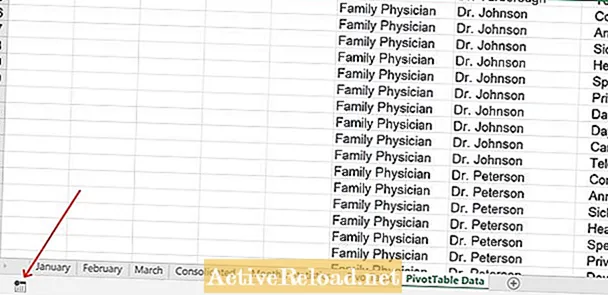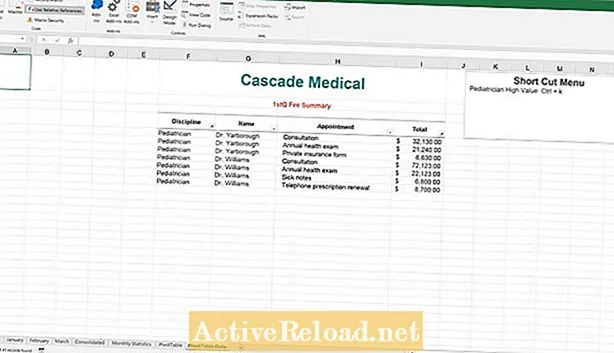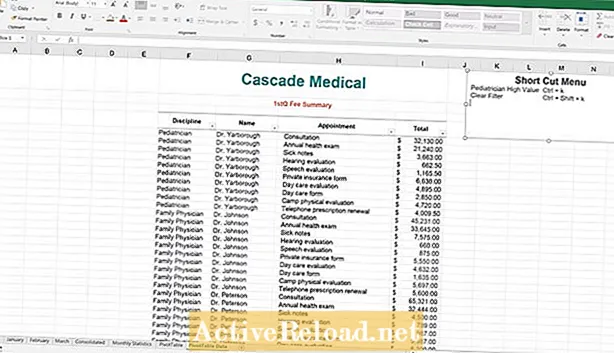Задаволены
- Прыклад набору дадзеных
- Што такое макрас
- Як запісаць макрас
- Кнопка запісу макраса
- Прыклад 1: Стварэнне клавішы хуткага доступу да фільтра
- Прыклад 2: Стварэнне клавішы хуткага доступу да яснага фільтра
- Рэдагаванне клавіш хуткага доступу
- Захаванне працоўнай кнігі
- Біблія Excel 2019
Джошуа - аспірант USF. Ён зацікаўлены ў бізнес-тэхналогіях, аналітыцы, фінансах і поснай шасці сігмах.

Стварэнне цэтлікаў з дапамогай клавіш хуткага доступу ў Microsoft Excel - выдатны спосаб паскорыць выкананне задач на працягу працоўнага дня. Шматлікія задачы можна аўтаматызаваць, стварыўшы макрас, а затым прызначыўшы гэты макрас карыстацкай клавішы хуткага доступу. У гэтым уроку мы разгледзім, што такое макрас, як яго запісаць, і абмяркуем некалькі прыкладаў цэтлікаў, якія вы можаце стварыць у электроннай табліцы. На працягу гэтага тэксту мы будзем выкарыстоўваць табліцу ніжэй для ілюстрацыі прыкладаў. Загрузіце прыкладную кнігу тут, калі вы хочаце прытрымлівацца прыкладаў.
Прыклад набору дадзеных
Што такое макрас
Макрас - гэта цыкл кода VBA, які можна стварыць, увёўшы код уручную альбо запісаўшы дзеянні, якія ствараюць код. Пасля стварэння кода макрас можа быць прызначаны такому аб'екту, як кнопка альбо клавіша хуткага доступу. Выкарыстанне макрасаў дазваляе зэканоміць шмат часу на аднастайныя задачы, якія даводзіцца паўтараць на працягу ўсяго працоўнага дня. Макрас не павінен быць створаны для проста паўтаральных задач. Магчыма, вы захочаце стварыць іх для задач, на выкананне якіх патрабуецца велізарная колькасць часу. Напрыклад, выкажам здагадку, што ў вас ёсць .csv-дакумент, які вы атрымліваеце рэгулярна, і ваша праца складаецца ў тым, каб стварыць адзін і той жа справаздачу з гэтымі неапрацаванымі дадзенымі. Калі дадзеныя прыходзяць да вас у тым самым фармаце, вы можаце ператварыць гэтую 20-хвілінную задачу ў 2-секундную задачу з дапамогай макраса Excel. Для мэт гэтага артыкула мы будзем ствараць толькі макрас з дапамогай рэгістратара макрасаў Excel і прызначаць макрасы для цэтліка на дошцы клавіш.
Як запісаць макрас
Праверце кнопку запісу макраса ў ніжнім левым куце экрана на ілюстрацыі ніжэй. Пасля націску гэтай кнопкі ўсе дзеянні, якія праводзяцца ў праграме Excel, можна запісваць пакрокава. Кнопка макраса ператворыцца ў квадратную кнопку прыпынку, якую трэба націснуць, каб скончыць працэс запісу.
Кнопка запісу макраса
Прыклад 1: Стварэнне клавішы хуткага доступу да фільтра
У гэтым першым прыкладзе мы збіраемся адфільтраваць па дысцыпліне, а затым па аб'ёмах продажаў больш за 5000 долараў. Пасля актывацыі запісу макрасаў, націснуўшы кнопку запісу макраса, з'явіцца яшчэ адно акно. Тут наладжваецца ярлык аперацыі. Макрасу неабходна імя, цэтлік, і вы можаце дадаць апісанне. Пасля націску OK макрас пачынае запіс.
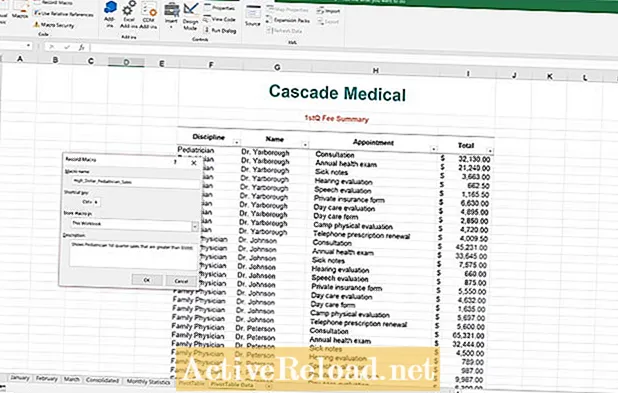
Па-першае, трэба фільтраваць толькі па дысцыпліне педыятра. Каб знайсці параметры фільтра для дысцыпліны, націсніце на стрэлку ўніз у загалоўку дысцыпліны. Зніміце галачку з "Выбраць усё", адзначце "Педыятр", а затым націсніце кнопку OK, каб працягнуць.
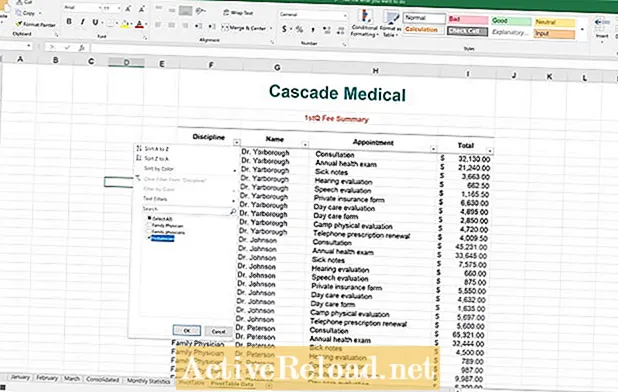
Далей націсніце на стрэлку ўніз у загалоўку Total, каб параметры фільтра з'явіліся для гэтага слупка. Каб адлюстраваць толькі лік, большы, меншы або роўны пэўнаму ліку, вы павінны знайсці опцыю "Фільтры нумароў". Тое, што трэба адлюстраваць, гэта запісы на суму больш за 5000 долараў, таму трэба націснуць кнопку "большую, чым".
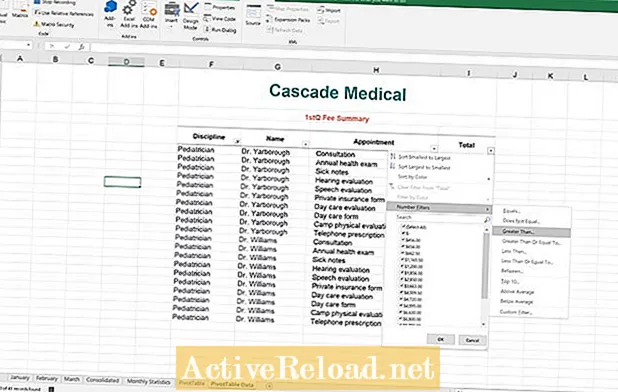
Павінна з'явіцца акно "Спецыяльны аўтафільтр". У гэты момант нам трэба праверыць, каб быў абраны варыянт большы за, і ўвядзіце 5000 для гэтага фільтра. Пасля націску ОК уступіць у сілу другасны фільтр.
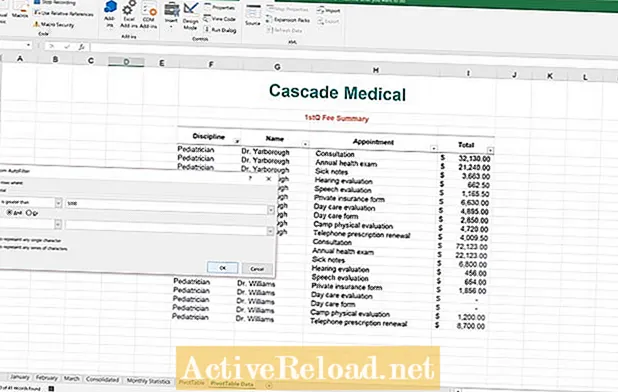
Каб спыніць працэс запісу макрасаў, трэба націснуць квадратную кнопку ўнізе левага кута. На ілюстрацыі ніжэй прыведзены дадзеныя пасля дадання двух фільтраў. Каб адсочваць створаныя цэтлікі, вы можаце ўставіць тэкставае поле для даведкі. Калі дададзена тэкставае поле, не забудзьцеся захаваць яго вышэй і далей ад запісаў.
Прыклад 2: Стварэнне клавішы хуткага доступу да яснага фільтра
Цяпер, калі ёсць механізм для стварэння справаздачы, я хацеў бы вярнуцца да зыходнай табліцы з дапамогай цэтліка. Для гэтага пачніце з націску на кнопку запісу макраса. На гэты раз мы створым цэтлік з вялікай літары. Калі вы выкарыстоўваеце вялікую літару для цэтліка, вам трэба будзе выкарыстоўваць клавішы кіравання і пераключэння, каб актываваць макрас. Пасля запаўнення неабходнай даты і націску кнопкі "OK" макрас пачне запіс.
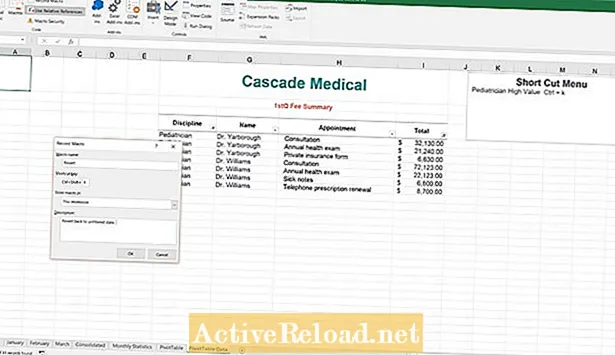
Каб ачысціць абодва фільтры для табліцы, перайдзіце да галоўнай табліцы і знайдзіце раздзел "Рэдагаваць" справа на экране. Націсніце на Сартаванне і фільтр, а затым Ачысціць. Гэта выдаліць усе фільтры, зробленыя ў табліцы.
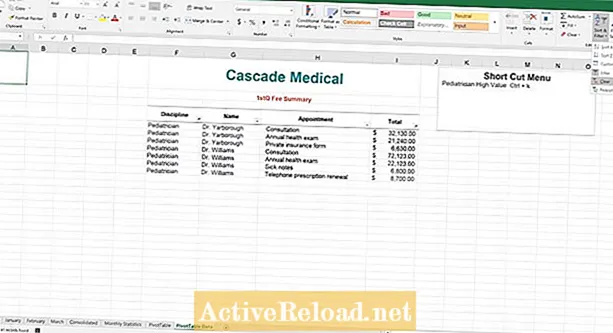
Пасля націску на кнопку квадратнага прыпынку ў левым ніжнім куце вы можаце ўключыць і выключыць сартаванне, якое было створана з дапамогай спалучэнняў клавіш Ctrl + k і Ctrl + Shift + K.
Рэдагаванне клавіш хуткага доступу
У нейкі момант вы можаце захацець адрэдагаваць свае клавішы хуткага доступу. Напрыклад, я выкарыстаў Ctrl + k як ярлык для сартавання табліцы, але Ctrl + k ужо меў да гэтага прывязаную функцыю. Нармальнай функцыяй Ctrl + k з'яўляецца ўстаўка гіперспасылкі. Па гэтай прычыне я хацеў бы змяніць спалучэнне клавіш на Ctrl + u. Каб змяніць клавішу хуткага доступу, трэба перайсці на ўкладку выгляд і націснуць кнопку макраса ў раздзеле макрасаў. Затым націсніце на макрасы прагляду.
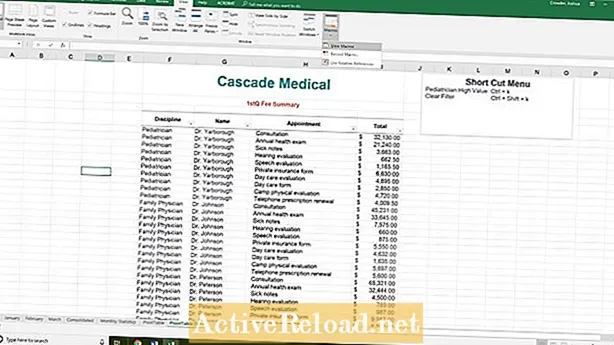
Далей выбярыце макрас са спіса, куды трэба змяніць клавішу хуткага доступу са спісу. Націсніце на кнопку опцый, і ў вас будзе магчымасць змяніць клавішу хуткага доступу.
Захаванне працоўнай кнігі
Кнігі, у якіх былі запісаны макрасы, неабходна захаваць у пашырэнні файла .xlsm. Для гэтага націсніце на ўкладку "Файл", а затым націсніце "Захаваць як". Знайдзіце месца для захавання файла і націсніце на стрэлку ўніз злева ад кнопкі захавання. Абярыце опцыю «Рабочая кніга з уключаным макрасам Excel ( *. Xlsm)» і націсніце захаваць.
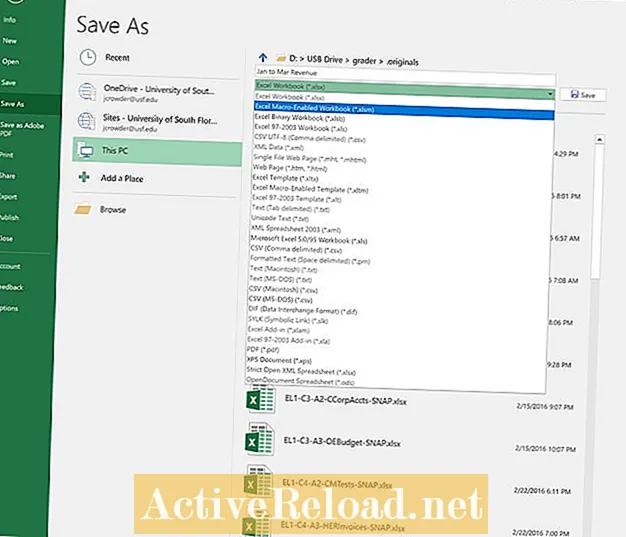
Каб даведацца больш пра выкарыстанне макрасаў Excel для бізнес-прыкладанняў, я рэкамендую наступную кнігу. Я гадамі выкарыстоўваю Біблію Excel, каб палепшыць сваё разуменне ўсіх аспектаў гэтага прадукту Microsoft.